Layout Builder 활용하기
Layout Builder 를 활용하여 추출한 JSON 형태의 차트레이아웃을 "BI-REQUIRED" 에 적용시켜 사용하는 방법을 간단히 알아 보겠습니다.
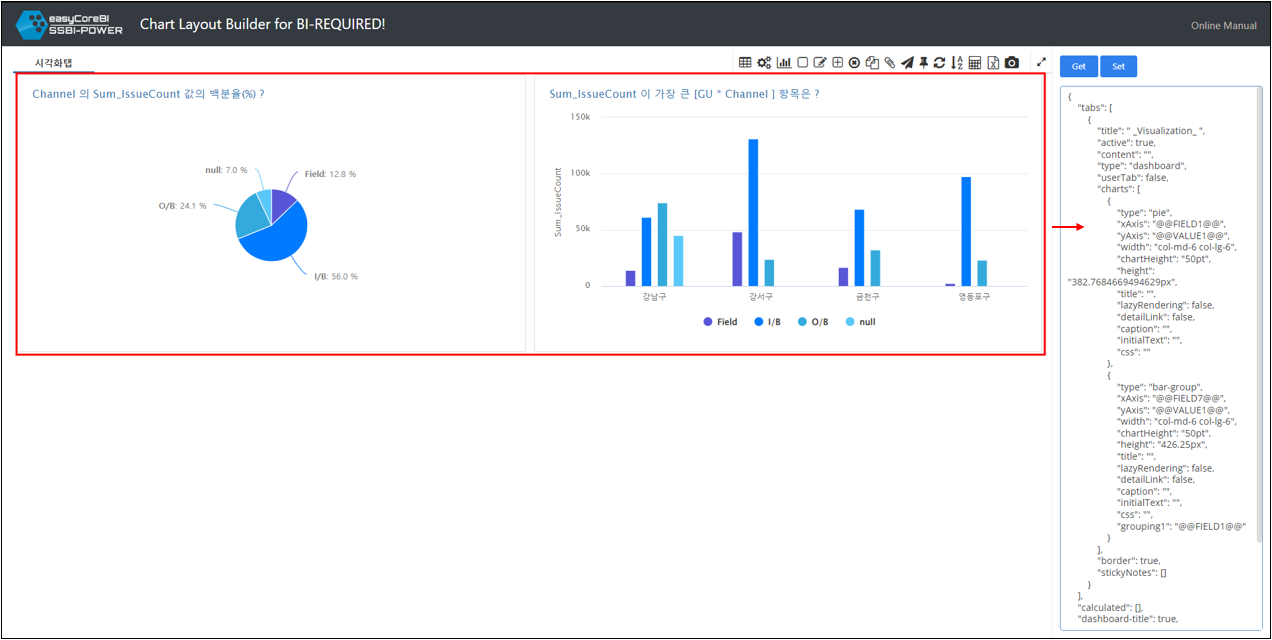
간단한 파이차트와, 그룹바차트를 만들고 Get 버튼 클릭!
"BI-REQUIRED"에 사용하고 싶은 차트를 사용자화 합니다.
Get 버튼을 눌러 추출한 레이아웃 코드는 아래 코드블럭처럼 JSON 형태입니다.
또한 "BI-REQUIRED" 설정파일도 JSON 형태입니다.
{
"tabs": [
{
"title": " _Visualization_ ",
"active": true,
"content": "",
"type": "dashboard",
"userTab": false,
"charts": [
{
"type": "pie",
"xAxis": "@@FIELD1@@",
"yAxis": "@@VALUE1@@",
"width": "col-md-6 col-lg-6",
"chartHeight": "50pt",
"height": "382.7684669494629px",
"title": "",
"lazyRendering": false,
"detailLink": false,
"caption": "",
"initialText": "",
"css": ""
},
{
"type": "bar-group",
"xAxis": "@@FIELD7@@",
"yAxis": "@@VALUE1@@",
"width": "col-md-6 col-lg-6",
"chartHeight": "50pt",
"height": "426.25px",
"title": "",
"lazyRendering": false,
"detailLink": false,
"caption": "",
"initialText": "",
"css": "",
"grouping1": "@@FIELD1@@"
}
],
"border": true,
"stickyNotes": []
}
],
"calculated": [],
"dashboard-title": true,
"column_sorting": [],
"layout": "3_way_histogram.json",
"theme": {
"name": "IOS",
"css": "ios.css",
"chart": "ios.txt"
}
}
차트 레이아웃 JSON 코드는 "BI-REQUIRED" 의 설정파일 탭부분에 맞도록 되어있습니다.
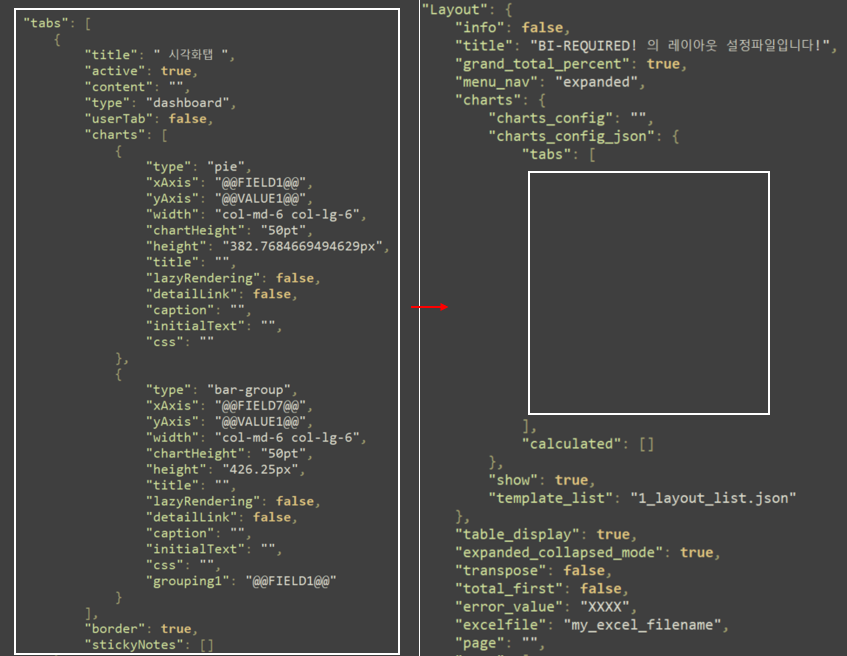
차트레이아웃 코드(좌측) 설정파일(우측)
추출된 차트 레이아웃 코드를 아래 그림처럼 "BI-REQUIRED" 설정파일의 탭 부분에 적용해 봅시다.
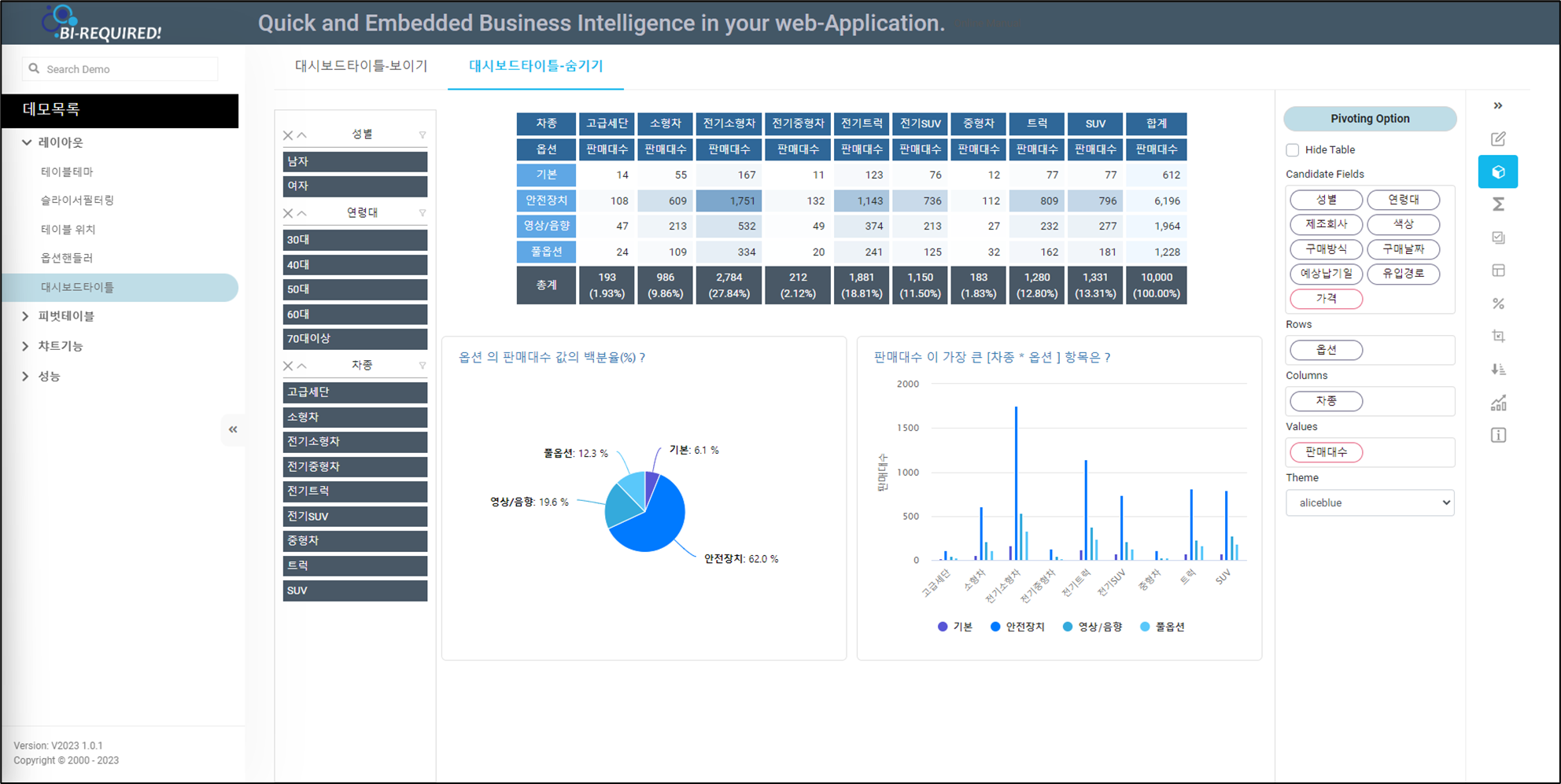
파이차트와, 그룹바차트가 적용된 BI-REQUIRED의 화면
기본차트 뿐만아니라, 다차원차트를 만들어서 고급분석을 할 수 있습니다.
"BI-REQUIRED" 의 설정파일옵션 또는 사용법은 "BI-REQUIRED" 매뉴얼 페이지에서 확인 할 수 있습니다.